Uno de los sueños imposibles de los fotógrafos es ver sus archivos de la mejor forma posible cuando los abren en Adobe Lightroom. Muchos otros pensamos que lo mejor es verlos como han salido realmente de la cámara... Para los primeros vamos a enseñar a adaptar la reducción de ruido de nuestras fotografías de forma automática en Adobe Lightroom.
El ruido digital es una pesadilla cuando no queremos verlo o utilizarlo con motivos estéticos. Cuando trabajamos con ISOS altos hace acto de presencia -todavía más si no hemos expuesto correctamente- o el procesador no es tan avanzado como nos gustaría. O directamente nuestra cámara es demasiado antigua para los tiempos que corren.
Por este motivo, lo que vamos a explicar hoy es una buena noticia para muchos fotógrafos que saben que su cámara genera mucho ruido a partir de determinados ISOS. De forma automática y nada más descargar las fotografías, el ruido desaparecerá de forma progresiva según la sensibilidad con la que hayamos disparado. Es una función que podemos utilizar desde la versión 9.3 de Lightroom Classic (ahora estamos en la 10.0).
Reducir el ruido de forma adaptativa en nuestras fotografías con Adobe Lightroom
Para conseguir buenos resultados tenemos que trabajar con dos o más fotografías de una misma cámara con ISOS distintos. Es una función que ha pasado sin pena ni gloria pero que puede ser muy útil si hemos cogido la costumbre de trabajar con el ISO automático de tu cámara.
Es una función que ha pasado sin pena ni gloria pero que puede ser muy útil si hemos cogido la costumbre de trabajar con el ISO automático de tu cámara.
Además como cambian tantas cosas cuando aumentamos la sensibilidad esta nueva función permite:
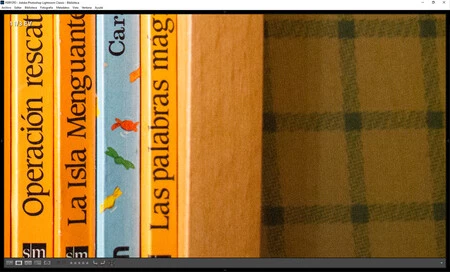 El ruido hace acto de presencia
El ruido hace acto de presencia
definir con mayor facilidad que nunca los ajustes de revelado, como la reducción de ruido de luminancia, el enfoque, la claridad, etc., para una amplia gama de valores ISO. A diferencia de versiones anteriores de Lightroom Classic y ACR, no es necesario especificar la configuración de cada nivel ISO. En su lugar, este ajuste preestablecido especial adaptará los ajustes de revelado de ISO entre dos configuraciones definidas para evitar tener que hacerlo manualmente.
Los pasos a seguir son muy sencillos. Vamos a verlos:
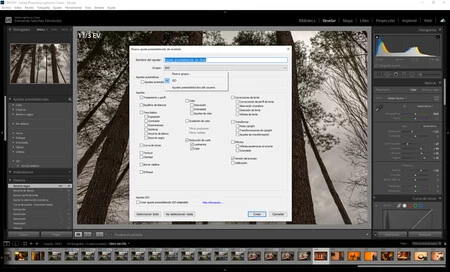 La opción que nos interesa solo sale si tenemos dos o más fotos seleccionadas con ISOs distintos
La opción que nos interesa solo sale si tenemos dos o más fotos seleccionadas con ISOs distintos
- Escogemos dos fotografías de una misma cámara. El único requisito es que una tenga el ISO más bajo y otra el más alto que utilices habitualmente. Incluso puedes hacerlo con más imágenes pero con dos te bastará.
- Revelamos y ajustamos los parámetros de reducción de ruido. En este caso estoy trabajando con una fotografía de 100 ISO y otra de 3200 ISO de una antigua Canon EOS 5D Mark III. Ajusto Reducción de ruido>Luminancia>25 en la fotografía con el ISO más alto y lo dejo en 0 en la del ISO nominal.
- Seleccionamos las dos fotografías (muy importante) y en el módulo Revelar vamos a la pestaña Ajustes preestablecidos y hacemos clic en el icono + para pinchar en Crear ajuste preestablecido.
- En la ventana Nuevo ajuste preestablecido de revelado damos el Nombre del ajuste, decidimos el Grupo donde queremos meterlo, marcamos los ajustes necesarios en este caso: Reducción de ruido>Luminacia y Color y marcamos la casilla Ajustes ISO>Crear ajuste preestablecido ISO adaptable (solo estará activo si hemos seleccionado dos o más fotografías con ISOS distintos).
- Damos a Crear.
Y desde este momento tendremos el ajuste grabado en la pestaña Ajustes preestablecidos, en el grupo que hayamos elegido. Doble clic y automáticamente se adaptará la reducción de ruido en función del ISO con el que esté hecha la fotografía.
Es decir, si hemos puesto en la foto de ISO 100 una reducción de 0 y en la de 6400 ISO una de 30, cuando abramos una fotografía de 800 ISO el ajuste será 15 de forma automática.
No hay nada más rápido... salvo que queramos que este ajuste se aplique cada vez que descargamos las fotografías en Adobe Lightroom. Y por supuesto se puede hacer exactamente igual en Adobe Camera RAW.
Cómo conseguir que el ISO adaptativo se aplique desde la importación
Si queremos que este ajuste se ajuste desde el momento de la importación, solo tenemos que seguir los siguientes pasos. Vuelvo a insistir en que es mejor ver el archivo puro pero cada uno puede hacer lo que necesite, claro está.
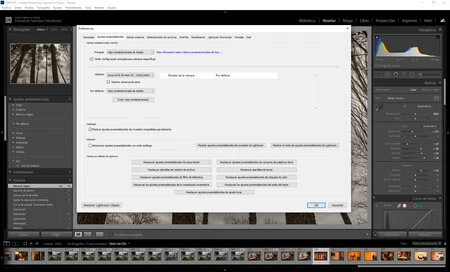 Los pasos a seguir
Los pasos a seguir
- Vamos a Edición>Preferencias>Ajustes preestablecidos.
- En Valores predeterminados de RAW marcamos Omitir configuración principal para cámaras específicas.
- Así se activa la casilla Cámara donde podremos buscar el modelo para el que queremos hacer el ajuste. Incluso podemos marcar Mostrar números de serie por si tenemos más de una cámara de ese modelo concreto.
- En la casilla Por defecto buscamos el ajuste preestablecido que hemos hecho de ISO adaptativo.
- Y damos a Crear valor predeterminado.
- Para finalizar damos a Ok y listo.
Por supuesto esto lo podemos hacer para cualquier ajuste que queramos por defecto. Como por ejemplo que siempre salga por defecto el perfil Adobe neutro o cualquier otra cosa que cambiemos siempre y queramos evitar dar ese paso una y otra vez. Esperamos que os sea útil para mejorar vuestro flujo de trabajo con estos programas.



